Come archiviare le email in base alla dimensione del messaggio in Outlook?
Come sapete, tutte le email che inviamo e riceviamo vengono salvate automaticamente in Outlook. Dopo un lungo periodo, le email si accumulano e Outlook potrebbe funzionare lentamente. Per migliorare le prestazioni, potete ridurre la dimensione di Outlook spostando le email più grandi. In questo articolo vi mostrerò come archiviare facilmente le email più grandi in base alla loro dimensione.
Archiviare email in base alla dimensione del messaggio in Outlook
- Potenzia la tua produttività email con la tecnologia AI, consentendoti di rispondere rapidamente alle email, redigere nuove, tradurre messaggi e molto altro in modo più efficiente.
- Automatizza l'invio di email con CC/BCC automatico, Inoltro automatico in base a regole; invia Risposta automatica (Fuori sede) senza richiedere un server di scambio...
- Ottieni promemoria come Prompt quando si risponde a una email con me in Ccn e Avviso allegati mancanti per allegati dimenticati...
- Migliora l'efficienza delle email con Rispondi (a tutti) con allegati, Aggiunta automatica di Saluti o Data e Ora nella firma o nell'oggetto, Rispondi a più email...
- Ottimizza l'invio di email con Richiama Email, Strumenti allegati (Comprimi tutti, Salvataggio automatico), Rimuovi duplicati e Rapporto rapido...
Archiviare email in base alla dimensione del messaggio in Outlook
Questo metodo vi guiderà a spostare tutte le email di grandi dimensioni in una nuova cartella in base alla loro dimensione, e successivamente archivierete manualmente la nuova cartella in Outlook. Seguite i passaggi seguenti:
1. Nella vista Mail, (1) selezionate la cartella di posta da cui desiderate archiviare le email grandi, (2) digitate il comando di ricerca size: >5KB nella casella di Ricerca istantanea, e (3) cliccate su Ricerca > Cartella corrente (o altro ambito di ricerca secondo necessità). Vedere screenshot:
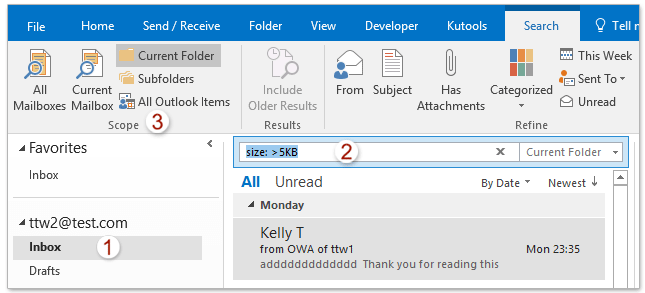
Nota: Nel comando di ricerca size: >5KB, 5KB è la dimensione specificata per archiviare le email, e potete modificarla secondo necessità.
2. Selezionate tutti i risultati della ricerca nell'elenco delle email, fate clic con il tasto destro e selezionate Sposta > Altra cartella dal menu contestuale. Vedere screenshot:

Nota: Potete selezionare facilmente tutti i risultati della ricerca facendo clic su qualsiasi risultato della ricerca e premendo contemporaneamente i tasti Ctrl + A.
3. Ora specificate la cartella di destinazione in cui spostare le email come segue: (1) nella finestra di dialogo Sposta elementi aperta, fate clic sul pulsante Nuova, (2) nella finestra di dialogo Crea nuova cartella, assegnate un nome alla nuova cartella, (3) specificate dove posizionare la nuova cartella, e (4) fate clic sul pulsante OK due volte per chiudere le due finestre di dialogo. Vedere screenshot:

4. Ora tutte le email di dimensioni superiori alla dimensione specificata sono state spostate dall'ambito di ricerca specificato alla nuova cartella. Procedete facendo clic su File > Info > Strumenti > Pulizia elementi vecchi (oppure File > Info > Strumenti di pulizia > Archivio).
5. Nella finestra di dialogo Archivio, configurate le impostazioni di archiviazione come mostrato nello screenshot a destra:
(1) Selezionate l'opzione Archivia questa cartella e tutte le sottocartelle ;
(2) Selezionate la nuova cartella in cui avete appena spostato le email nell'elenco sottostante;
(3) Digitate Domani nella casella Archivia elementi più vecchi di ;
(4) Cliccate sul pulsante Sfoglia . Vedere screenshot:
6. Nella finestra di dialogo Apri file dati di Outlook, digitate un nome per il nuovo file PST di archivio nella casella Nome file e cliccate sul pulsante OK . Vedere sotto screenshot:
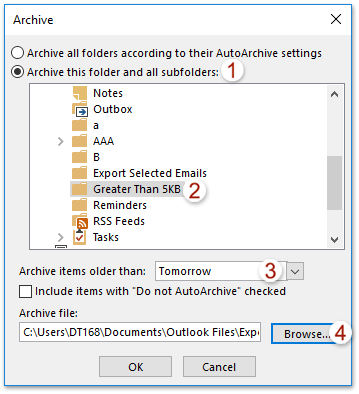
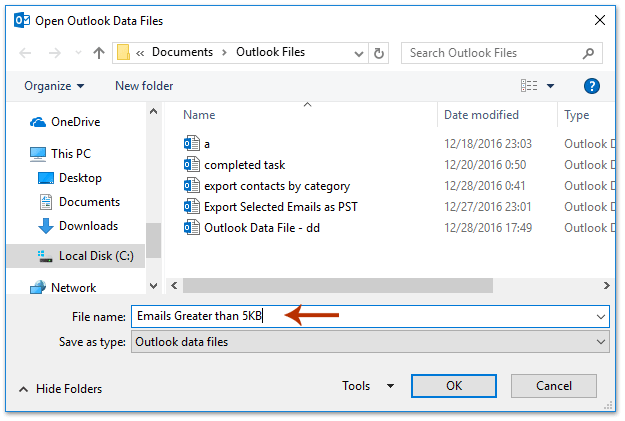
7. Ora siete tornati alla finestra di dialogo Archivio, cliccate sul pulsante OK. Quindi, cliccate sul pulsante Sì nella finestra di dialogo Microsoft Outlook che appare. Vedere screenshot:

A questo punto, avete già archiviato le email in base alla dimensione specificata in Outlook.
Articoli correlati
Impostare le impostazioni di AutoArchivio per tutte le cartelle in Outlook
I migliori strumenti per la produttività in Office
Ultime notizie: Kutools per Outlook lancia la versione gratuita!
Scopri il nuovissimo Kutools per Outlook con oltre100 funzionalità straordinarie! Clicca per scaricare ora!
📧 Automazione Email: Risposta automatica (disponibile per POP e IMAP) / Programma invio Email / CC/BCC automatico tramite Regola durante l’invio delle Email / Inoltro automatico (Regola avanzata) / Aggiungi Saluto automaticamente / Dividi automaticamente Email multi-destinatario in messaggi singoli ...
📨 Gestione Email: Richiama Email / Blocca Email fraudulent (tramite Oggetto e altri parametri) / Elimina Email Duplicato / Ricerca Avanzata / Organizza cartelle ...
📁 Allegati Pro: Salva in Batch / Distacca in Batch / Comprimi in Batch / Salvataggio automatico / Distacca automaticamente / Auto Comprimi ...
🌟 Magia Interfaccia: 😊Più emoji belle e divertenti / Notifiche per le email importanti in arrivo / Riduci Outlook al posto di chiuderlo ...
👍 Funzioni rapide: Rispondi a Tutti con Allegati / Email Anti-Phishing / 🕘Mostra il fuso orario del mittente ...
👩🏼🤝👩🏻 Contatti & Calendario: Aggiungi in Batch contatti dalle Email selezionate / Dividi un Gruppo di Contatti in Gruppi singoli / Rimuovi promemoria di compleanno ...
Utilizza Kutools nella lingua che preferisci – supporta Inglese, Spagnolo, Tedesco, Francese, Cinese e oltre40 altre!


🚀 Download con un solo clic — Ottieni tutti gli Add-in per Office
Consigliato: Kutools per Office (5-in-1)
Un solo clic per scaricare cinque installatori contemporaneamente — Kutools per Excel, Outlook, Word, PowerPoint e Office Tab Pro. Clicca per scaricare ora!
- ✅ Comodità con un solo clic: scarica tutti e cinque i pacchetti di installazione in una sola azione.
- 🚀 Pronto per qualsiasi attività Office: installa i componenti aggiuntivi necessari, quando ti servono.
- 🧰 Inclusi: Kutools per Excel / Kutools per Outlook / Kutools per Word / Office Tab Pro / Kutools per PowerPoint